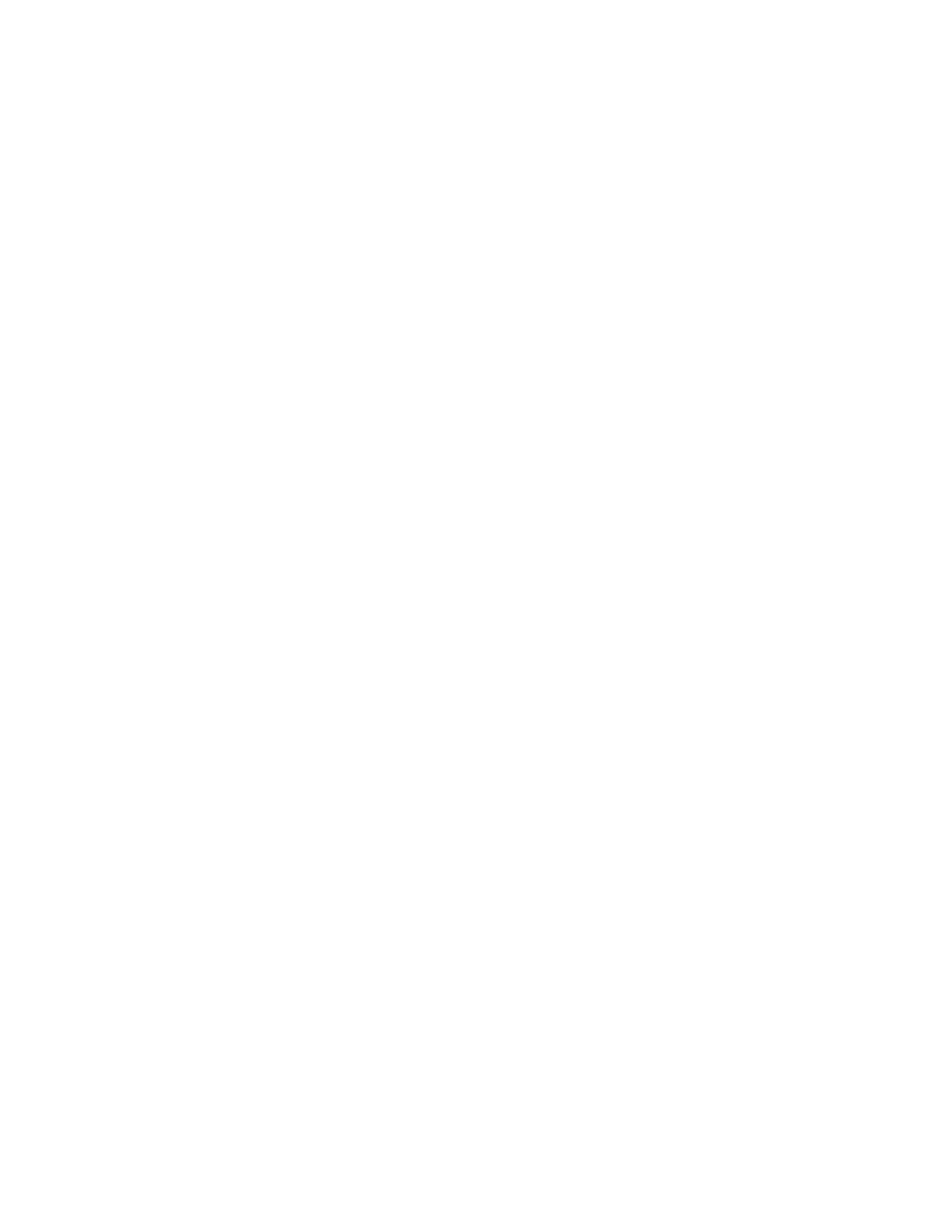
Ongelmat internet-yhteydessä
MacBookissa on Käyttöönottoapuri-ohjelma, jonka avulla voit määrittää internet-
yhteyden. Avaa Järjestelmäasetukset ja osoita Verkko. Avaa sitten Verkon käyttöönotto-
apuri osoittamalla Avusta-painiketta.
Jos internet-yhteydessä on ongelmia, voit kokeilla tässä osiossa mainittuja ohjeita
alkaen Verkkodiagnostiikasta.
Verkkodiagnostiikan käyttäminen:
1
Valitse Omenavalikko () > Järjestelmäasetukset.
2
Osoita Verkko ja Avusta.
3
Avaa Verkkodiagnostiikka osoittamalla Vianmääritys.
4
Seuraa näytöllä näkyviä ohjeita.
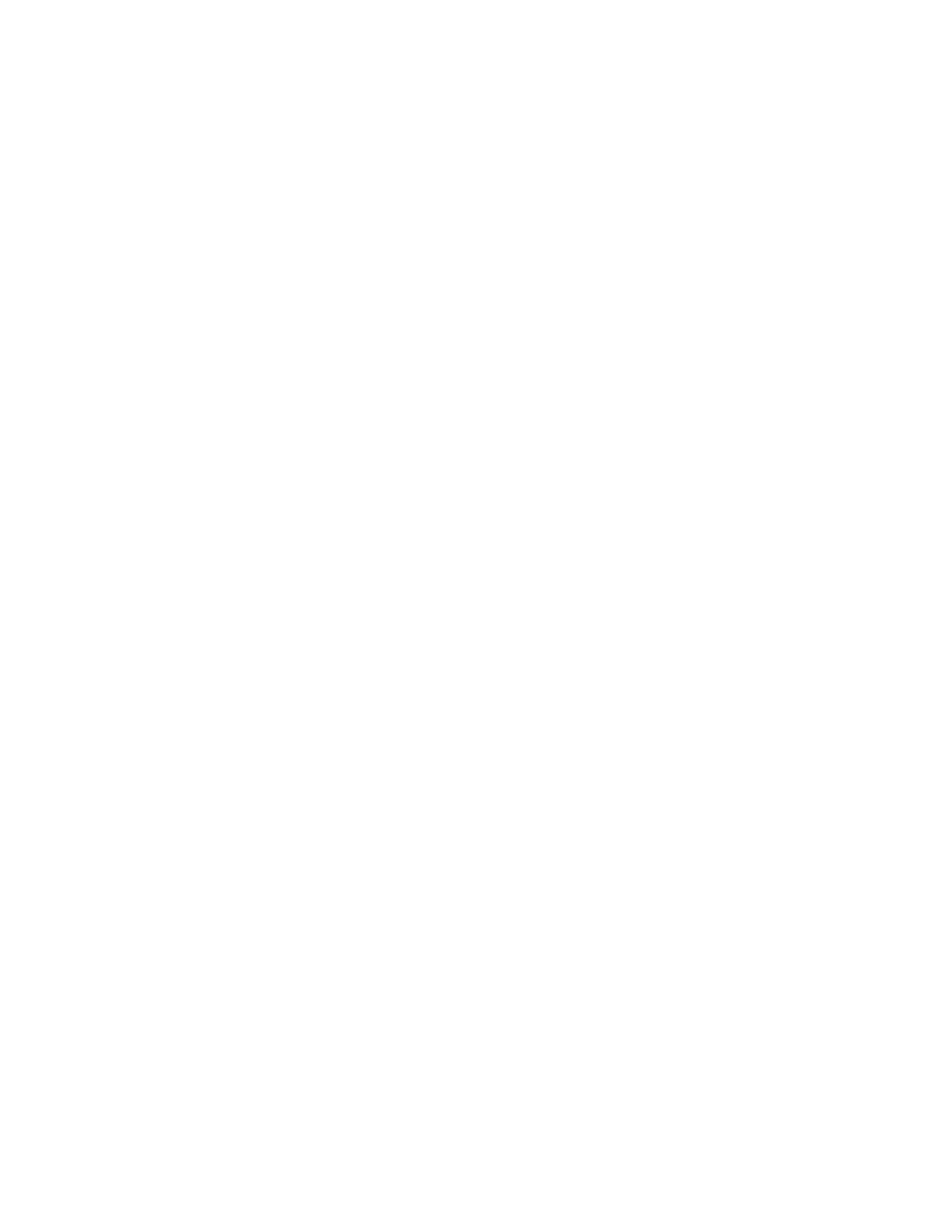
56
Luku 4
Ongelma ja sen ratkaisu
Jos ongelmien ratkaiseminen Verkkodiagnostiikan avulla ei onnistu, ongelma saattaa
johtua internet-palveluntarjoajasta, johon yrität ottaa yhteyttä, ulkoisesta laitteesta,
jonka avulla yrität ottaa yhteyden internet-palveluntarjoajaan tai palvelimesta, jolle
yrität päästä. Voit yrittää seuraavia asioita.
Kaapelimodeemi-, DSL- ja lähiverkko-internet-yhteydet
Varmista, että kaikki modeemin kaapelit on liitetty. Tarkista modeemin virtajohto,
modeemin ja tietokoneen välinen kaapeli ja modeemin ja puhelinliitännän välinen
kaapeli. Tarkista myös ethernet-keskittimien ja -reitittimien kaapelit ja virtalähteet.
Nollaa modeemi sammuttamalla se ja laittamalla se takaisin päälle
Kytke DSL- tai kaapelimodeemi pois päältä muutamaksi minuutiksi ja kytke se sitten
takaisin päälle. Jotkin internet-palveluntarjoajat suosittelevat modeemin virtajohdon
irrottamista. Jos modeemissasi on nollauspainike, voit painaa sitä ennen tai jälkeen
virran kytkemisen päälle ja pois.
Tärkeää:
Modeemia koskevat ohjeet eivät koske lähiverkkokäyttäjiä. Lähiverkkokäyttä-
jillä voi olla keskittimiä, kytkimiä, reitittimiä tai liitäntäpaneeleja, joita DSL- ja kaapeli-
modeemin käyttäjillä ei ole. Lähiverkkokäyttäjien tulisi ongelmatilanteissa kääntyä
verkon ylläpitäjän, ei internet-palveluntarjoajan, puoleen.
PPPoE-yhteydet
Jos et saa muodostettua yhteyttä internet-palveluntarjoajaasi PPPoE-protokollalla
(Point to Point Protocol over Ethernet),varmista, että olet syöttänyt tiedot oikein
Verkko-asetuksiin.
PPPoE-asetusten tarkistaminen:
1
Valitse Omenavalikko () > Järjestelmäasetukset.
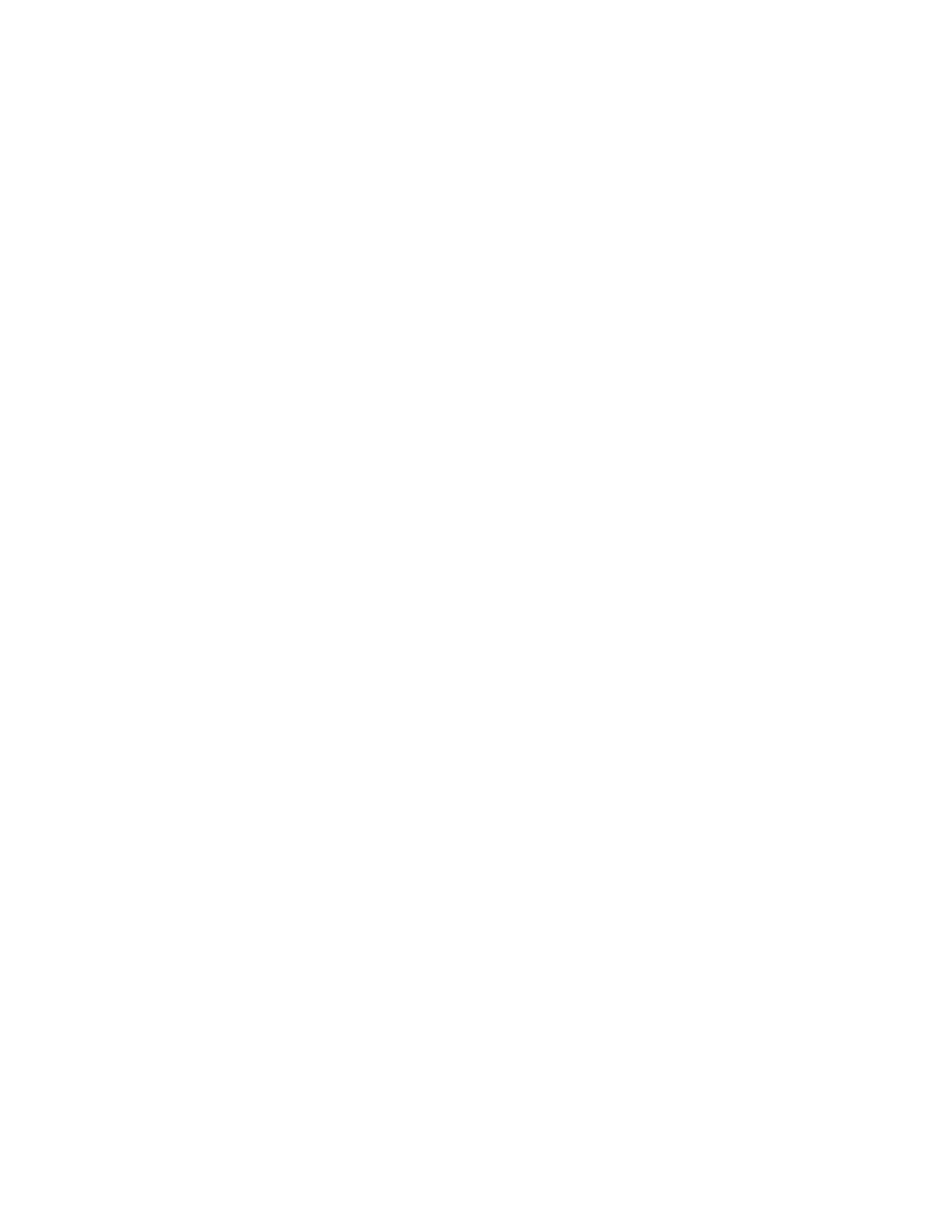
Luku 4
Ongelma ja sen ratkaisu
57
2
Osoita Verkko.
3
Osoita lisäyspainiketta (+) verkkoyhteyspalveluiden luettelon alla ja valitse Liitäntä-
ponnahdusvalikosta PPPoE.
4
Valitse Ethernet-ponnahdusvalikosta PPPoE-palvelun liitäntä. Valitse Ethernet, jos olet
yhdistämässä ethernet-verkkoon tai AirPort, jos olet yhdistämässä langattomaan
verkkoon.
5
Syötä palveluntarjoajalta saamasi tiedot, kuten tilin nimi, salasana ja PPPoE-palvelun
nimi (jos palveluntarjoajasi edellyttää sitä).
6
Ota asetukset käyttöön osoittamalla Käytä.
Verkkoyhteydet
Varmista, että ethernet-kaapeli on kytketty MacBookiin ja verkkoon. Tarkista kaikki
ethernet-keskittimiin ja -reitittimiin kytketyt kaapelit ja virtalähteet.
Jos internet-yhteys jaetaan kahden tai useamman tietokoneen kesken, varmista että
verkkoasetukset on tehty sopivalla tavalla. Sinun on tiedettävä, tarjoaako internet-
palveluntarjoaja yhden vai useampia IP-osoitteita (yhden jokaiselle koneelle).
Jos käytössä on vain yksi IP-osoite, sinulla on oltava yhteyden jakamiseen kykenevä
NAT-reititin ( NAT = network address translation). Lisätietoja käyttöönotosta saat
reitittimen mukana tulleesta dokumentaatiosta tai verkon ylläpitäjältä. AirPort-
tukiasemaa voidaan käyttää yhden IP-osoitteen jakamiseen useiden tietokoneiden
kesken. Tietoja AirPort-tukiasemasta löytyy Mac-ohjeista tai Applen AirPort-sivuilta
osoitteesta www.apple.com/fi/support/airport.
Jos ongelman ratkaiseminen näiden ohjeiden avulla ei onnistu, ota yhteyttä internet-
palveluntarjoajaan tai verkon ylläpitäjään.
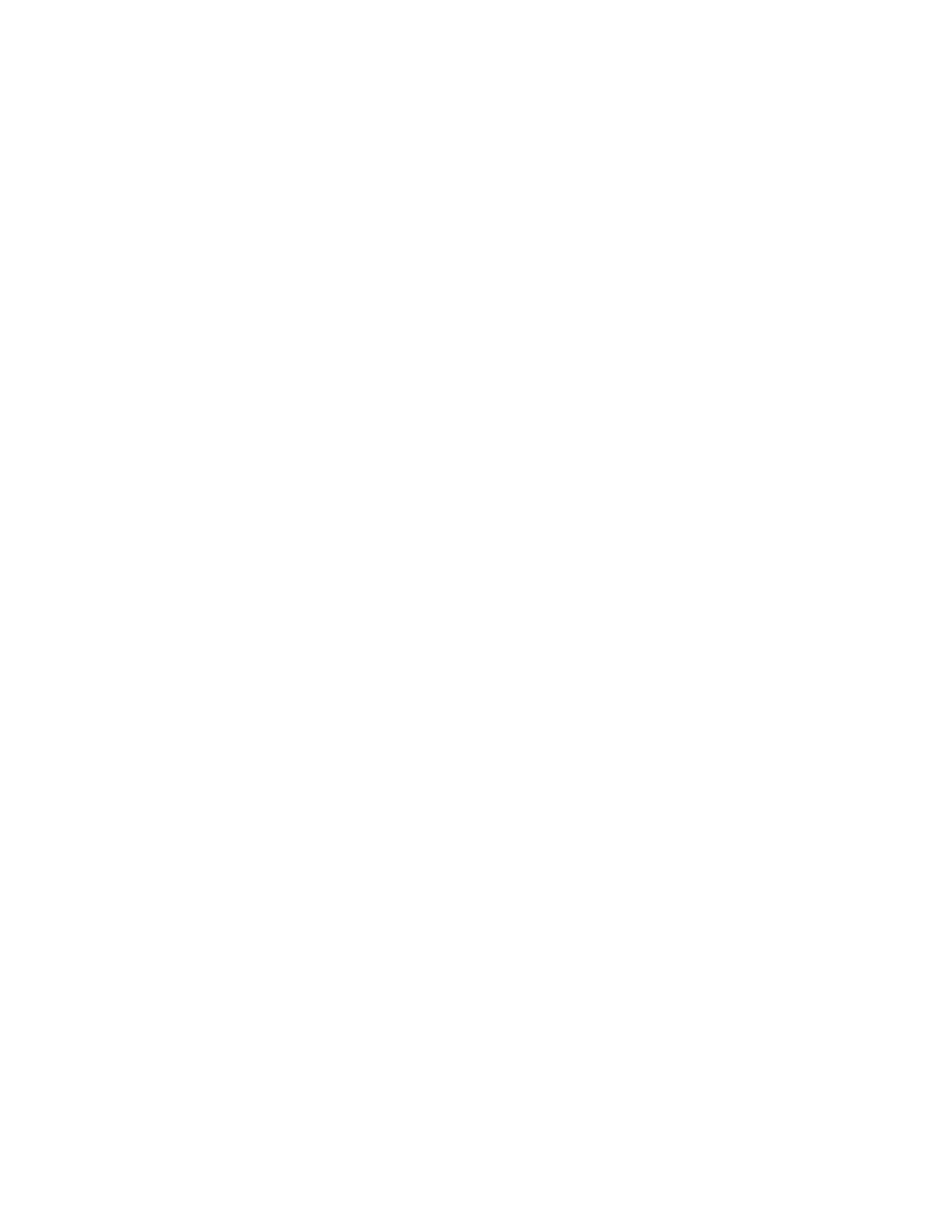
58
Luku 4
Ongelma ja sen ratkaisu